Intenté actualizar mi ordenador y cuando ya casi había terminado, se quedó atascado en la pantalla que dice Lenovo. Ya intenté encenderlo y apagarlo y desenchufarlo y volverlo a conectarlo pero siempre se queda igual. No sé cómo solucionarlo. Por favor, respondan.
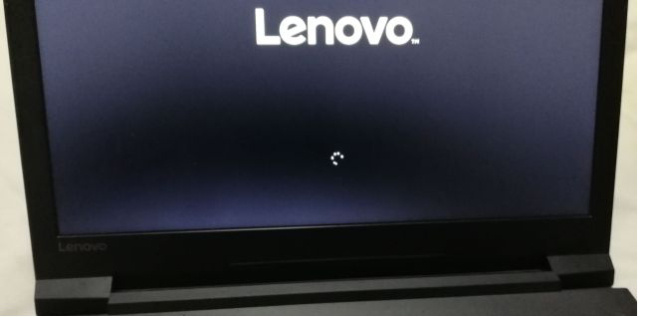
La pantalla azul o la pantalla de inicio perpetua es uno de los problemas más comunes relacionados con el encendido. Este problema suele surgir debido a un archivo de sistema dañado, a una placa base dañada o a algún problema con la BIOS. En este artículo, presentaremos varias soluciones para arreglar el 'tablet Lenovo se queda en el logo'.
Parte 1. 3 Formas fáciles de resolver tablet lenovo no arranca y se queda en el logo de Lenovo
Sigue las soluciones indicadas a continuación para arreglar el problema, estos métodos no causarán pérdida de datos.
Forma 1. Retirar todos los dispositivos externos y la unidad de CD
A veces, tu portátil Lenovo no arrancará correctamente si la unidad externa no está desconectada. Así que se sugiere desconectar todas las unidades externas de tu portátil, como el disco duro USB, la impresora, el escáner, etc. La unidad de CD también debe ser retirada. Después, intenta reiniciar tu portátil Lenovo. Si el problema persiste, prueba con otro de los métodos siguientes.
Forma 2. Iniciar tu portátil Lenovo en modo seguro
Para solucionar el problema de que una tablet Lenovo no arranca, se queda en la pantalla de inicio, puedes intentar arrancar el portátil en modo seguro. El modo seguro es un modo específico del sistema Windows, que puede diagnosticar y reparar algunos errores del sistema. A continuación te explicamos cómo hacerlo:
- Enciende tu portátil, pulsa la tecla "F8" o "shift+F8" cuando aparezca la pantalla de Lenovo.
- Selecciona la opción de Modo Seguro y luego pulsa la tecla Enter
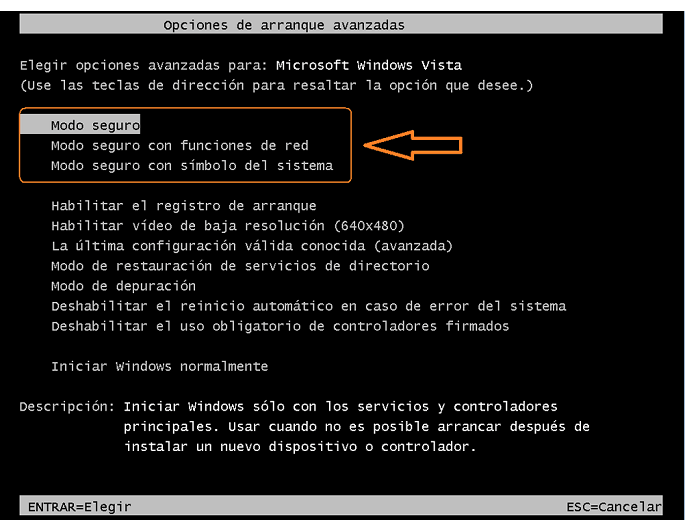
Forma 3. Arrancar rápidamente tu portátil Lenovo sin perder tus datos
Si la Computadora- tablet Lenovo no arranca y se queda en pantalla negra y persiste incluso después de entrar en el Modo Seguro, ¡busca ayuda profesional! 4DDiG Windows Boot Genius una herramienta de este tipo que pretende arrancar cualquier ordenador que no se inicie correctamente. ¡Veamos cómo funciona!
Descarga Segura
- Descarga e instala Windows Boot Genius en otro ordenador y ejecuta el programa.
- Introduce un disco CD/DVD o conecta una unidad flash USB al ordenador. Después, haz clic en "crear disco de arranque ahora" para crear un disco de arranque.
- Introduce el disco de arranque grabado en tablet lenovo no arranca y se queda en el logo. Pulsa continuamente "F12" y luego toca "Siguiente" para ver la página del programa integrado.
- Selecciona la opción "reparación automática".
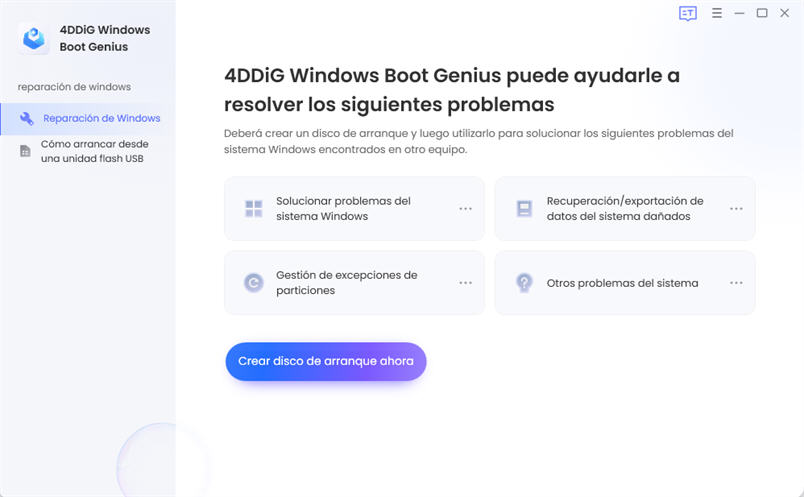
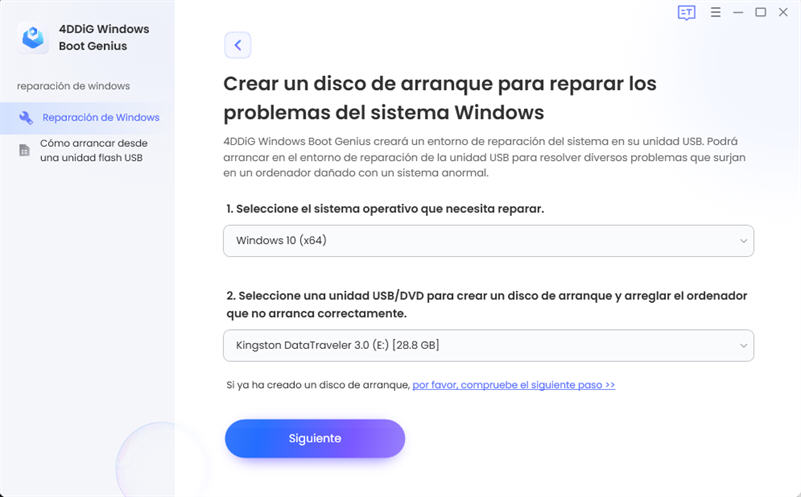
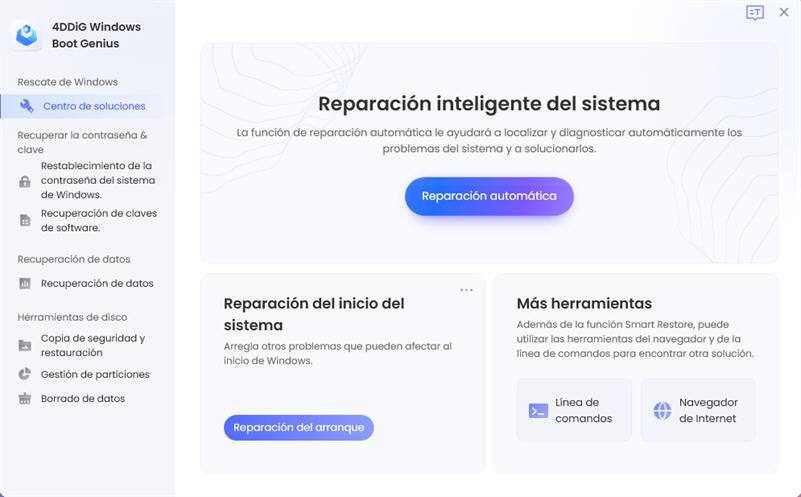
Parte 2: 3 Formas complejas de arreglar la pantalla de Lenovo que no arranca
Si ninguno de los métodos mencionados resuelve el problema, es probable que haya algún problema con el hardware o el sistema. Entonces puedes probar las siguientes soluciones para avanzar en el proceso de reparación, pero estos métodos son arriesgados y complejos de manejar.
Forma 4. Restablecer la configuración de la BIOS por defecto
La BIOS puede estar dañada debido a una actualización fallida o a un ataque de malware, lo que provoca que el portátil Lenovo se quede atascado en el logotipo. Por tanto, restablecer la configuración de la BIOS puede resolver el problema. A continuación se indican los pasos para realizar el restablecimiento de la BIOS:
- Reinicia tu portátil Lenovo y pulsa "F2" para acceder a la BIOS
- Pulsa la tecla "F9" y selecciona "Sí"
- Pulsa la tecla "F10" para guardar los cambios y pulsa ESC para salir de la BIOS.
Después, el portátil Lenovo se reiniciará automáticamente .
Forma 5. Restablecer su PC a la configuración de fábrica
Pues bien, te sugerimos que hagas una copia de seguridad de todo el sistema, ya que este método puede provocar la pérdida de datos. Sigue los siguientes pasos para restaurar Windows en el portátil Lenovo y solucionar el problema de "tablet Lenovo no arranca y se queda en el logo"
- Pulsa el botón de encendido para encender tu portátil Lenovo y pulsa F8 a la vez. Entonces entrarás en una interfaz que muestra diferentes opciones de arranque de Windows.
- Selecciona la opción "Reparar el ordenador" y espera hasta que el modo de reparación de Windows 7 esté listo para continuar el proceso
- Pulsa "Aceptar" cuando se te pida que selecciones el teclado. Ahora elige tu cuenta cuando se te pregunte y pulsa "Aceptar". Si se ha establecido, proporciona tu contraseña. Aparecerán las opciones de recuperación del sistema; elige la opción Restaurar sistema.
Forma 6. Reinstalar el sistema operativo Windows
La última solución es reinstalar el sistema operativo Windows, te sugerimos que lo lleves al taller de reparación de ordenadores local. Si tu portátil aún está en garantía, puedes ponerte en contacto con el centro de servicio postventa para que te hagan una reparación gratuita.
Conclusión
En este artículo, hemos concluido unos cuantos métodos para resolver el problema de tablet lenovo no arranca, se queda en el logo. Entre ellos, 4DDiG Windows Boot Genius está considerado como el método más eficaz para solucionar el problema. Espero que este artículo te resulte útil. Si todavía tienes alguna duda, puedes dejar tu comentario a continuación.

